Cum să vă schimbați adresa MAC în Windows 10 (și de ce ați putea dori)

Adresele MAC sunt utile pentru identificarea dispozitivelor dintr-o rețea. Pentru utilizatorii de acasă, puteți utiliza filtrarea MAC pentru a restricționa accesul la rețeaua Wi-Fi. Motivul pentru care o adresă MAC funcționează mai bine pentru aceste sarcini administrative este că, spre deosebire de adresele IP, adresa MAC nu se modifică.
Sau cel puțin nu ar fi trebuit.
Adresa MAC este "arsă" în dispozitivul fizic din fabrică. Dar este destul de simplu să vă schimbați adresa MAC prin "spionarea" acesteia ca o altă adresă MAC.
De ce ai vrea să faci asta??
MAC spoofing-ul poate fi folosit cu răutate pentru a eluda comenzile de rețea, dar este într-adevăr eficient doar pentru liste negre - adică dacă cineva a blocat în mod specific ta dispozitiv din rețea. Pentru lista albă, va trebui să cunoașteți adresa MAC a unui dispozitiv specific pe care încercați să îl parați.
Schimbarea adresei MAC are și utilizări legitime. Puteți să-l utilizați pentru a testa propriile setări de filtrare MAC. Sau puteți să o utilizați pentru a atribui anumite reguli unui set de dispozitive într-o anumită gamă de adrese MAC.
În orice caz, faptul că ați citit acest lucru înseamnă că probabil aveți un interes în schimbarea adresei dvs. MAC. Deci, fără să mai vorbim, iată cum să faceți asta.
Editați adaptorii de rețea adresa MAC pentru a ocoli restricțiile de rețea în Windows 10
presa Tasta Windows + X pe tastatură, apoi faceți clic pe Manager de dispozitiv. Extinde Adaptoare de rețea, dați clic dreapta pe adaptorul Ethernet sau Wireless apoi faceți clic pe Proprietăți.
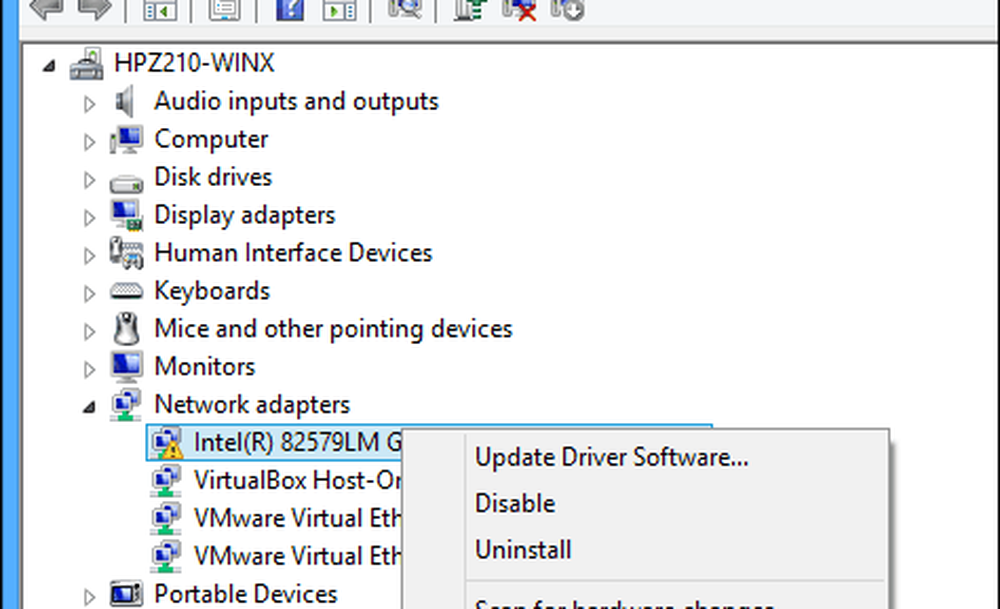
Selectează Avansat tab. În caseta Proprietăți, derulați în jos, apoi selectați La nivel local administrat Adresa apoi selectați Valoare caseta radio; acolo veți vedea adresa adaptoarelor dvs. MAC. Pentru a edita adresa, faceți clic în caseta de valori apoi ștergeți conținutul acesteia, apoi introduceți o nouă adresă. O adresă Mac este formată din șase perechi de cifre hexazecimale. Introduceți un set nou fără cratime, faceți clic pe OK, apoi reporniți computerul.
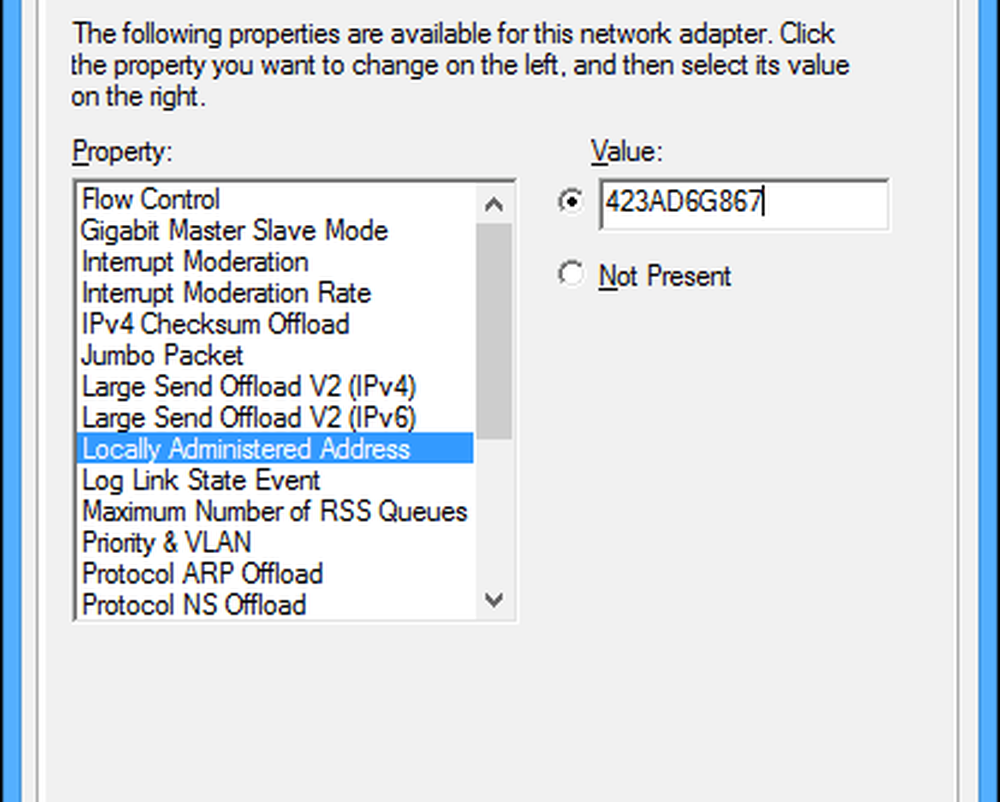
A funcționat? Să aflăm.
Pentru a confirma modificarea, deschideți Start, tastați: CMD, faceți clic dreapta pe CMD apoi faceți clic pe Rulat ca administrator.
În linia de comandă, tastați: ipconfig/toate apoi lovit introduce pentru a verifica adresa fizică.

De asemenea, puteți deschide Start> Setări> Rețea și Internet, faceți clic pe numele conexiunii, apoi derulați în jos pentru a vizualiza adresa fizică (MAC).
Nu este mai ușor decât asta. Aruncați o linie în comentarii și spuneți-ne ce credeți.




